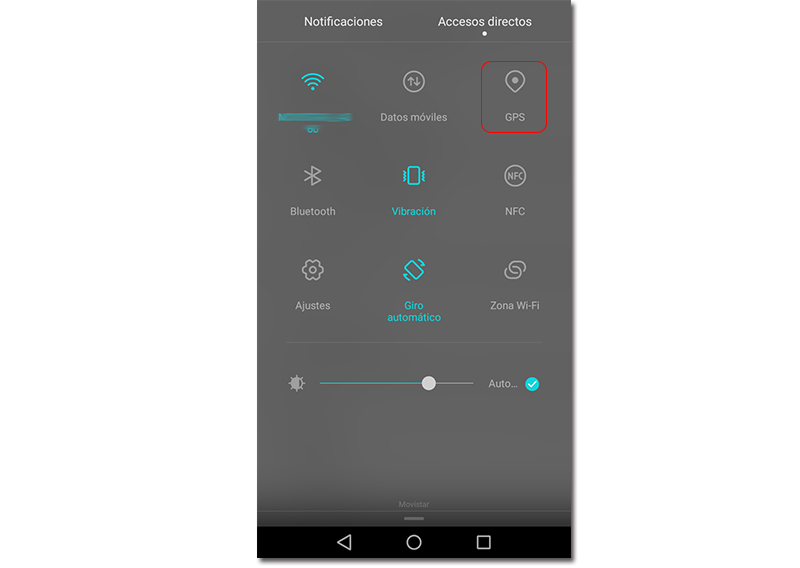આજનો દિવસ બહુ મુશ્કેલ નથી અમને મોબાઈલ દ્વારા શોધો. અમે જે એપ્લિકેશનોનો ઉપયોગ કરીએ છીએ તેમાંની ઘણી અમને વધુ સારી રીતે સેવા આપવા માટે અમારા સ્થાનનો ઉપયોગ કરવાની પરવાનગી માંગે છે, જો કે તેનું એક સીધું પરિણામ એ છે કે અમારી બેટરી ઘટે છે અથવા અમને આ સ્થાનની ગોપનીયતા પર શંકા છે. તેથી, આજે અમે તમને શીખવીએ છીએ સક્રિય કરો અથવા અક્ષમ કરો ભૌગોલિક સ્થાન કે જે તમારી એપ્લિકેશન સરળતાથી ઍક્સેસ કરે છે.
માઈક્રોફોન, કેમેરા અને લોકેશન સામાન્ય રીતે તે ત્રણ વિશેષતાઓ છે જેની ઘણી એપ્લિકેશનો જ્યારે તેઓ પ્રથમ વખત ખુલે છે ત્યારે વિનંતી કરે છે. જો તમે ક્યારેય કોઈ અરજીને પરવાનગી આપી હોય અને કોઈપણ કારણસર તેને પાછી ખેંચી લેવા માંગતા હો, તો અમે તમને નીચે બતાવીશું કે તે કેવી રીતે કરવું.
બધી એપ્લિકેશન્સમાં સ્થાન અક્ષમ કરો
જો તમે ઇચ્છતા નથી કે કોઈપણ એપ્લિકેશનને તમારા સ્થાનની ઍક્સેસ હોય, તો તમે તે બધા માટે તેને અક્ષમ કરી શકો છો. ધ્યાનમાં રાખો કે Google Maps જેવા કેટલાકને સારી રીતે કામ કરવા માટે તેની જરૂર પડશે, તેથી આ વિકલ્પ તમને અનુકૂળ ન આવે. તેમ છતાં, તે કરવાની રીત ખૂબ જ સરળ છે. તમારે તમારા એન્ડ્રોઇડ ફોનની સેટિંગ્સમાં જવું પડશે, એડવાન્સ સેટિંગ્સ વિભાગમાં જવું પડશે અને પછી લોકેશન એક્સેસ પર ક્લિક કરવું પડશે. પ્રથમ વિકલ્પ જે દેખાશે તે તમામ એપ્લિકેશન્સમાં આ કાર્યને સક્રિય અથવા નિષ્ક્રિય કરવા માટે એક ટેબ હશે.
આ ફંક્શનને ચાલુ અથવા બંધ કરવા ઉપરાંત, અમે જીપીએસના આધારે સ્થાનની ચોકસાઈ પસંદ કરી શકીએ છીએ, અમારો ડેટા અને Wi-Fi. અમે કયો વિકલ્પ પસંદ કરીએ છીએ તેના આધારે, ભૌગોલિક સ્થાન વધુ સચોટ હશે.
શૉર્ટકટ્સમાંથી સ્થાન ચાલુ અથવા બંધ કરો
મોટાભાગના એન્ડ્રોઇડ ફોનમાં તેમના શોર્ટકટમાં માત્ર એક ટચથી લોકેશનને સક્રિય અથવા નિષ્ક્રિય કરવા માટે એક બટન હોય છે. તેમને ઍક્સેસ કરવા માટે, સૂચનાઓ અને શૉર્ટકટ્સ જોવા માટે સ્ક્રીનની ટોચ પરથી નીચે સ્વાઇપ કરો. અહીં તમને એક GPS ટેબ દેખાશે જેના પર ક્લિક કરીને તમે ચાલુ અથવા બંધ કરી શકો છો.
દરેક એપ્લિકેશનમાં સ્થાન કસ્ટમાઇઝ કરો
અમારા ઉપકરણના કુલ સ્થાનને સક્રિય અથવા નિષ્ક્રિય કરવામાં સક્ષમ હોવા ઉપરાંત, સૌથી સામાન્ય અને રસપ્રદ બાબત એ છે કે અમે અમારી ભૌગોલિક સ્થિતિને ઍક્સેસ કરવા માટે પરવાનગી મેળવવા ઇચ્છીએ છીએ તે એપ્લિકેશનને પસંદ કરવામાં સક્ષમ બનવું. અમે દરેક એપને જે પરવાનગીઓ આપીએ છીએ તેનો આ એક ભાગ છે, તેથી આપણે તેમાં ફેરફાર કરવા માટે સેટિંગ્સમાં જવું પડશે.
આ કિસ્સામાં આપણે અગાઉના કેસની જેમ લોકેશન ટેબ પર જવાની જરૂર નથી, પરંતુ આપણે "એપ્લીકેશન્સ" પર જવું પડશે. અહીં આપણે સલાહ લેવા માટે એક પછી એક પસંદ કરી શકીએ છીએ અને પરવાનગીઓમાં ફેરફાર કરો કે અમે તેમને આપી રહ્યા છીએ. તેમની વચ્ચે અમારી પાસે કેમેરા, માઇક્રોફોન અથવા લોકેશનનો ઉપયોગ કરવાની પરવાનગી હશે. આ ઉદાહરણમાં જે અમે મૂકીએ છીએ, અમે જે પરવાનગીઓ પહેલાથી આપી છે તે ટેબ પર ક્લિક કરીને નિષ્ક્રિય કરી શકાય છે.
અહીં ક્લિક કરીને, ફોન પહેલેથી જ અમને ચેતવણી આપે છે કે કેટલાક મૂળભૂત કાર્યો કામ કરવાનું બંધ કરી શકે છે, કારણ કે એપ્લિકેશનના આધારે સ્થાન ખૂબ જ જરૂરી હોઈ શકે છે. પ્રોમ્પ્ટને નકારી કાઢ્યા પછી, તમે પહેલાથી જ સ્થાનને નિષ્ક્રિય કરી દીધું હશે. કે સરળ!